Řezy Inventoru – úprava vzhledu řezané plochy
V minulých článcích o řezech v modelech a sestavách jsme si popsali, jak vytvořit pohled řezu. Občasné stížnosti uživatelů naznačují, že plochy řezu, které jsou při této operaci vytvořeny by mohly vyp…
V minulých článcích o řezech v modelech a sestavách jsme si popsali, jak vytvořit pohled řezu. Občasné stížnosti uživatelů naznačují, že plochy řezu, které jsou při této operaci vytvořeny by mohly vypadat lépe. Inventor na ně automaticky mapuje texturu podobnou řezu betonem (Obr. 1). To je ovšem například u převodovky značně nežádoucí. Navíc se ještě zdá, že tato vlastnost nejde změnit. To není až tak úplně pravda. Nelze to sice změnit v nastavení Inventoru, ale texturu můžete vyměnit či odstranit v registrech systému.
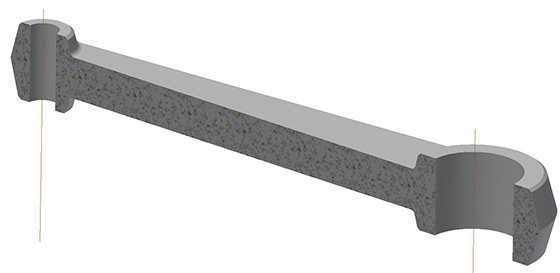
Obr. 1 – výchozí vzhled řezané plochy
Zde se tedy nabízí varování: pokud upravujete registry operačního systému, je vhodná obezřetnost a případná záloha. Chybná úprava totiž může vyústit v neschopnost spustit modifikovanou aplikaci, či dokonce operační systém.
Pro výměnu textury si ji nejdříve připravíme. V rámci registru se již jen nastaví cesta k textuře. Inventor obsahuje velké množství textur, které je možno využít pro tuto operaci. Tyto textury naleznete v této cestě (Pro win 7):
C:UsersPublicDocumentsAutodeskInventor 2013Texturessurfaces
Položka Inventor 2013 se samozřejmě může lišit v závislosti na modifikované verzi.
Úprava registru
Na tomto místě uzavřete Inventor (změna by se i tak projevila až po jeho restartování. Pro spuštění editoru registru využijte klávesovou zkratku WIN+R a do okna napište REGEDIT. (Obr. 2)
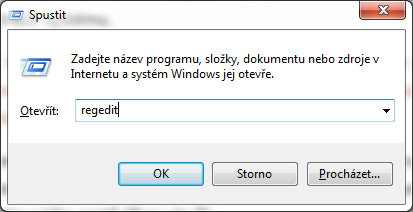
Obr. 2 – Win+R spustí tento dialog – REGEDIT poté editor registru
V editoru registru nejděte tuto složku:
HKEY_CURRENT_USERSoftwareAutodeskInventorRegistryVersion17SystemPreferencesColorSchemesSchemes
Pozn.: RegistryVersion17 odpovídá Inventoru 2013. Číslo 17 znamená, že se jedná o 17tou verzi Inventoru v pořadí. Pro verzi 2014 to je tedy 18 apod.
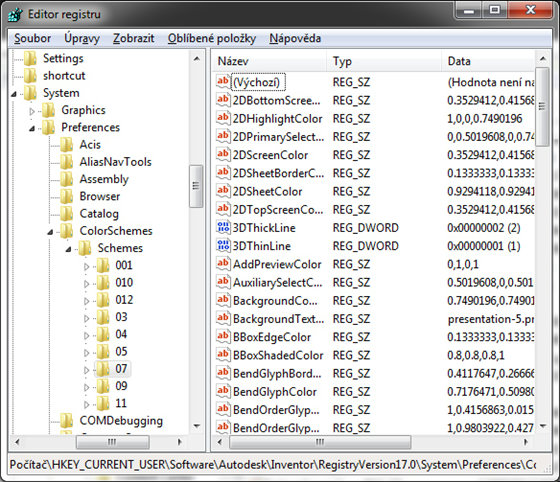
Obr. 3 – editor registru s konkrétním klíčem
Nyní musíme pro další postup vybrat korektní složku dle barevného schématu, který je vybrán v Inventoru, nebo jej hodláme využívat (Obr. 3). Každé barevné schéma může mít jinou texturu plochy řezu.
(1) Deep Blue (Temná modř)
(3) Forest (Lesní)
(4) High Contrast (Kontrastní)
(5) Millennium (Milénium)
(7) Presentation (Prezentace)
(9) Sky (Obloha)
(10) Winter Day (Zimní den)
Pokud si nejste jistí, které schéma máte aktuálně zvoleno, tak to lze zjistit v klíči o složku výše (Obr. 4)
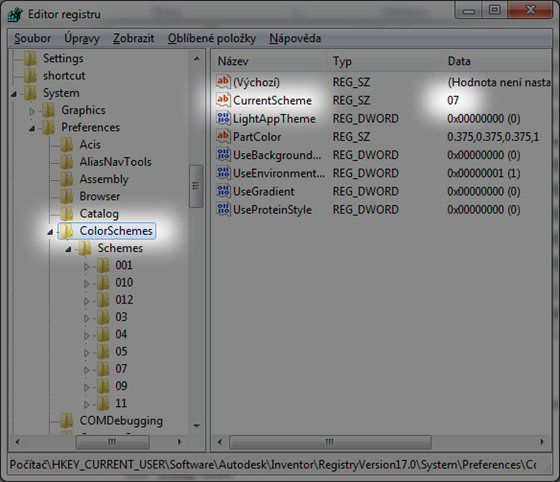
Obr. 4 – detekce aktuálního schématu
V požadované složce schématu založíme nový klíč typu řetězec pomocí kliknutí pravým tlačítkem myši do volného prostoru v pravé části okna (Obr. 5).
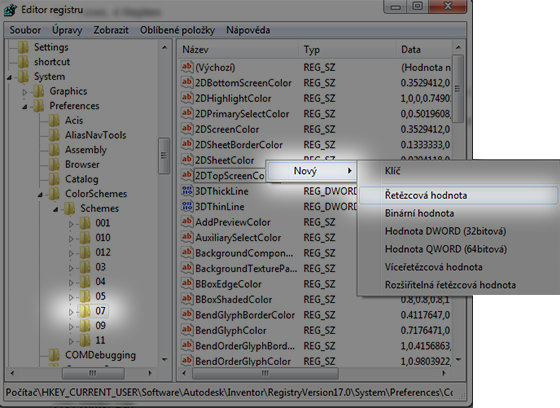
Obr. 5 – vytvoření nového klíče
Tento nový klíč přejmenujeme na SliceCapTexturePath (Obr. 6).
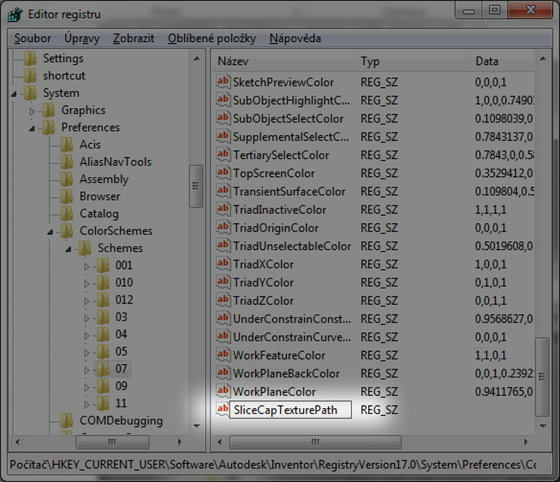
Obr. 6 – nově vytvořený klíč přejmenujeme
Dvojklikem na nový klíč jej otevřeme k editaci a jako hodnotu vložíme cestu k souboru textury (Obr. 7).
Např.: C:UsersPublicDocumentsAutodeskInventor 2013TexturessurfacesMedrust3.bmp
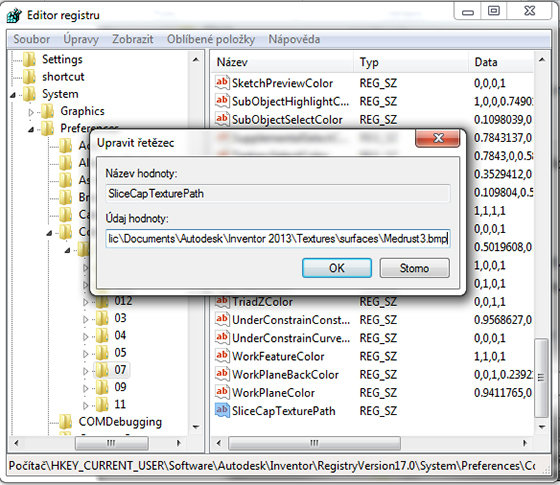
Obr. 7 – cesta k nové textuře – úprava klíče registru
Nyní již stačí otevřít Inventor a vyzkoušet pohled řezu (Obr. 8)

Obr. 8 – upravený pohled řezu a řezaná plocha



